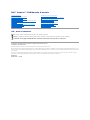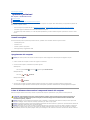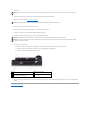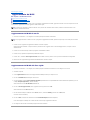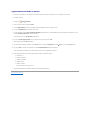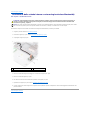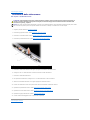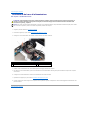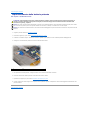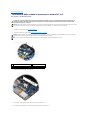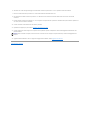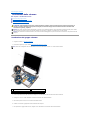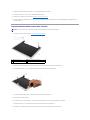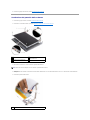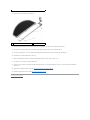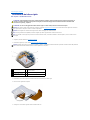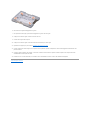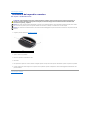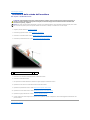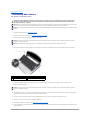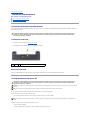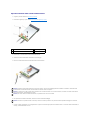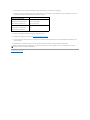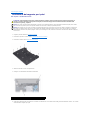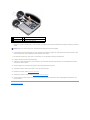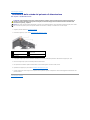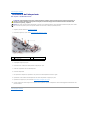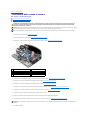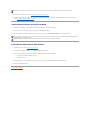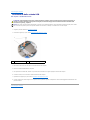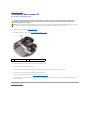Dell™Inspiron™1210Manualediservizio
N.B., Avvisi e Attenzione
Le informazioni contenute nel presente documento sono soggette a modifiche senza preavviso.
©2008DellInc.Tuttiidirittiriservati.
Èseveramentevietatalariproduzione,conqualsiasistrumento,senzal'autorizzazionescrittadiDellInc.
Marchi commerciali utilizzati nel presente documento: Dell, il logo DELL e Inspiron sono marchi di Dell Inc.; BluetoothèunmarchioregistratodiproprietàdiBluetoothSIG,Inc.edè
utilizzato da Dell su licenza; Microsoft, Windows, Windows Vista e il pulsante Start di Windows Vista sono marchi commerciali o marchi registrati di Microsoft Corporation negli Stati Uniti
e/o in altri Paesi.
Altrimarchienomicommercialipossonoessereutilizzatiinquestodocumentosiainriferimentoalleaziendecherivendicanolaproprietàditalimarchienomicheaiprodotti
stessi.DellInc.negaqualsiasipartecipazionediproprietàrelativaamarchienomicommercialidiversidaquellidisuaproprietà.
Modello PP40S
Settembre2008Rev.A00
Operazioni preliminari
Sostituzione del coperchio a cerniere
Sostituzione della tastiera
Sostituzione del supporto per i polsi
Sostituzione dello schermo
Sostituzione della scheda interna con tecnologia wireless
Bluetooth®
Sostituzione del disco rigido
Sostituzione della scheda del pulsante di alimentazione
Sostituzione dell'altoparlante
Schede di comunicazione
Sostituzione del cavo di alimentazione
Sostituzione della scheda di processore e memoria 2 in
1
Riposizionamento della batteria pulsante
Sostituzione della scheda CRT
Sostituzione della videocamera
Sostituzione della scheda dell'invertitore
Sostituzione della scheda USB
Sostituzione della scheda di sistema
Aggiornamento del BIOS
N.B.: una N.B. evidenzia informazioni importanti per un uso ottimale del computer.
AVVISO: unAVVISOpuòindicareunpotenzialedannoalivellodihardwareounaperditadidatieconsigliacomeevitareilproblema.
ATTENZIONE: un messaggio di ATTENZIONE indica un potenziale rischio di danni, anche gravi, alle cose e alle persone.

Torna alla pagina Sommario
Operazioni preliminari
Dell™Inspiron™1210Manualediservizio
Utensili consigliati
Spegnimento del computer
Prima di effettuare interventi sui componenti interni del computer
Questasezionecontieneprocedureperlarimozioneel'installazionedeicomponentinelcomputer.Salvoaltresìindicato,perogniprocedurasipresumeche
siano presenti le seguenti condizioni:
l sono state eseguite le procedure descritte in Spegnimento del computer e Prima di effettuare interventi sui componenti interni del computer;
l Ènecessarioleggereleinformazionisullasicurezzaforniteassiemealcomputer.
l Uncomponentepuòesseresostituitoo,seèstatoacquistatoseparatamente,puòessereinstallatoeseguendolaproceduradirimozioneinordine
inverso.
Utensili consigliati
Perl'esecuzionedelleprocedureriportatenelpresentedocumento,èpossibilechesianecessarioutilizzareiseguentistrumenti:
l Cacciavite piatto piccolo
l Cacciavite a croce
l Cacciavite in plastica a punta piatta
l CD del programma per l'aggiornamento BIOS
Spegnimento del computer
1. Salvare e chiudere tutti i file aperti e uscire da tutti i programmi in esecuzione.
2. Arrestare il sistema operativo, attenendosi alla procedura seguente.
Windows
®
Vista:
Fare clic sul pulsante Start , sulla freccia e quindi scegliere Arresta il sistema.
Desktop Dell Ubuntu
®
:
Fare clic su ® Quit ® Shut down.
Desktop Classico Ubuntu
®
:
Fare clic su ® Shut down.
3. Assicurarsi che il computer e le eventuali periferiche collegate siano spente. Se il computer e le periferiche collegate non vengono spenti
automaticamente in seguito all'arresto del sistema operativo, tenere premuto il pulsante di alimentazione fino al totale spegnimento del computer.
Prima di effettuare interventi sui componenti interni del computer
Attenersi alle seguenti istruzioni di sicurezza per facilitare la protezione del computer da potenziali danni e per garantire la sicurezza personale.
AVVISO: per evitare la perdita di dati, salvare e chiudere i file aperti e uscire dai programmi in esecuzione prima di spegnere il computer.
ATTENZIONE: prima di effettuare interventi sui componenti interni del computer, leggere le informazioni sulla sicurezza fornite assieme al
computer.Perulterioriinformazionisulleprocedureconsigliate,consultarel'homepagesullaconformitàallenormativeall'indirizzoWeb
www.dell.com/regulatory_compliance.
AVVISO: maneggiare con cura componenti e schede. Non toccare i componenti o i contatti delle schede. Tenere le schede per i bordi o per la staffa
metallica di montaggio. Tenere i componenti, ad esempio il processore, per i bordi e non per i piedini.
AVVISO: le riparazioni del computer devono essere effettuate esclusivamente da tecnici autorizzati. La garanzia non copre eventuali danni derivanti da
interventi di riparazione effettuati da tecnici non autorizzati da Dell.
AVVISO: per scollegare un cavo, tirare il connettore o la linguetta apposita e non il cavo stesso. Alcuni cavi sono dotati di connettore con linguette di
bloccaggio. Per scollegare questo tipo di cavo, fare pressione sulle linguette di bloccaggio prima di estrarre il cavo. Quando si estrae un connettore,
tenerlo allineato per evitare che i piedini si pieghino. Inoltre, prima di collegare un cavo, accertarsi che entrambi i connettori siano allineati e orientati in

1. Verificare che la superficie di lavoro sia piana e pulita per evitare graffi al coperchio del computer.
2. Spegnere il computer. Vedere Spegnimento del computer.
3. Scollegare dal computer eventuali cavi telefonici o di rete.
4. Premere ed estrarre dal lettore di schede flash 3 in 1 le eventuali schede installate.
5. Scollegare il computer e tutte le periferiche collegate dalle prese elettriche.
6. Chiudere lo schermo e capovolgere il computer su una superficie di lavoro piana.
7. Rimuovere la batteria principale.
a. Sbloccare la batteria facendo scorrere il dispositivo di chiusura dell'alloggiamento della batteria verso il bordo esterno.
b. Spostare e tenere fermo il dispositivo di chiusura e sblocco dell'alloggiamento della batteria.
c. Rimuovere la batteria dall'alloggiamento della batteria.
8. Girare il computer nella posizione di lavoro, aprire lo schermo, quindi premere il pulsante di alimentazione per garantire la messa a terra della scheda di
sistema.
Torna alla pagina Sommario
modo corretto.
AVVISO: per evitare danni al computer, seguire la procedura descritta di seguito prima di effettuare interventi sui componenti interni del computer:
AVVISO: per disconnettere un cavo di rete, scollegare prima il cavo dal computer, quindi dalla periferica di rete.
AVVISO: per evitare danni alla scheda di sistema, rimuovere la batteria principale prima di eseguire interventi sul computer.
AVVISO: Per evitare di danneggiare il computer, utilizzare soltanto la batteria progettata per questo specifico computer Dell. Non utilizzare batterie
progettate per altri computer Dell.
1
Pila
2
Dispositivo di chiusura
dell'alloggiamento della batteria
3
Dispositivo di chiusura e sblocco
dell'alloggiamento della batteria

Torna alla pagina Sommario
Aggiornamento del BIOS
Dell™Inspiron™1210Manualediservizio
Aggiornamento del BIOS da un CD
Aggiornamento del BIOS dal disco rigido
Aggiornamento del BIOS in Ubuntu
Se con la nuova scheda di sistema viene fornito un CD con il programma di aggiornamento del BIOS, aggiornare il BIOS dal CD. Se non si dispone di un CD con
un programma di aggiornamento del BIOS, aggiornare il BIOS dal disco rigido.
Aggiornamento del BIOS da un CD
1. Accertarsi che l'adattatore c.a. sia collegato e che la batteria principale sia installata correttamente.
2. Inserire il CD con il programma di aggiornamento del BIOS e riavviare il computer.
Seguire le istruzioni visualizzate. Il computer continua la procedura di avvio e aggiorna il BIOS. Al termine dell'aggiornamento, il computer si riavvia
automaticamente.
3. Premere <F2> durante il POST per accedere al programma di installazione di sistema.
4. Premere <F9> per ripristinare le impostazioni predefinite del computer.
5. Premere <Esc>, selezionare Save changes and reboot (Salva modifiche e riavvia) e premere <Invio> per salvare le modifiche alla configurazione.
6. EstrarreilCDconilprogrammadiaggiornamentodelBIOSdall'unitàeriavviareilcomputer.
Aggiornamento del BIOS dal disco rigido
1. Accertarsi che l'adattatore c.a. sia collegato, che la batteria principale sia installata correttamente e che sia collegato un cavo di rete.
2. Accendere il computer.
3. Sul sito support.dell.comindividuareilfilediaggiornamentodelBIOSpiùrecenteperilcomputerinuso.
4. Fare clic su Download Now (Download) per scaricare il file.
5. Se viene visualizzata la finestra Export Compliance Disclaimer (Dichiarazionedinonresponsabilitàrelativaallaconformitàdelleesportazioni),fareclic
su Yes, I Accept this Agreement(Sì,accettoilcontratto).
Viene visualizzata la finestra File Download (Download file).
6. Fare clic su Save this program to disk (Salva il programma su disco), quindi fare clic su OK.
Viene visualizzata la finestra Save In (Salva in).
7. FareclicsullafrecciaGIÙpervisualizzareilmenuSave In (Salva in), selezionare Desktop, quindi fare clic su Save (Salva).
Il file viene scaricato sul desktop.
8. Fare clic su Close (Chiudi) se viene visualizzata la finestra Download Complete (Download completato).
L'icona del file appare sul desktop e ha lo stesso titolo del file scaricato per l'aggiornamento del BIOS.
9. Fare doppio clic sull'icona del file sul desktop e seguire le istruzioni visualizzate.
N.B.: ilcomputernoncomprendeun'unitàotticaesterna.Perleprocedurecherichiedonol'utilizzodidischi,utilizzareun'unitàotticaesternaouna
periferica di memorizzazione esterna.
N.B.: Se per aggiornare il BIOS si utilizza un CD con un programma di aggiornamento del BIOS, impostare il computer per l'avvio da CD prima di inserire il
CD.

Aggiornamento del BIOS in Ubuntu
1. Accertarsi che l'adattatore c.a. sia collegato, che la batteria principale sia installata correttamente e che sia collegato un cavo di rete.
2. Accendere il computer.
3. Selezionare ®Places®Documents.
4. Creare una nuova cartella e denominarla BIOS.
5. Sul sito support.dell.comindividuareilfilediaggiornamentodelBIOSpiùrecenteperilcomputerinuso.
6. Fare clic su Download Now (Download) per scaricare il file.
7. Se viene visualizzata la finestra Export Compliance Disclaimer (Dichiarazionedinonresponsabilitàrelativaallaconformitàdelleesportazioni),fareclic
su Yes, I Accept this Agreement(Sì,accettoilcontratto).
Viene visualizzata la finestra File Download (Download file).
8. Fare clic su Save this program to disk (Salva il programma su disco), quindi fare clic su OK.
Viene visualizzata la finestra Save In (Salva in).
9. FareclicsullafrecciaGIÙpervisualizzareilmenuSave In (Salva in), selezionare Documents (Documenti)® BIOS, e quindi scegliere Save (Salva).
10. Fare clic su Close (Chiudi) se viene visualizzata la finestra Download Complete (Download completato).
L'icona del file appare sul desktop e ha lo stesso titolo del file scaricato per l'aggiornamento del BIOS.
11. Aprire l'applicazione della riga di comando del terminale ed eseguire le operazioni seguenti:
a. Digitare sudo -s
b. Digitare la password.
c. Digitare cd Documents
d. Digitare cd BIOS
e. Digitare ./1210a00
Viene visualizzata la stringa flash start....
Alterminedell'aggiornamentodelBIOSilcomputerverràriavviatoautomaticamente.
Torna alla pagina Sommario

Torna alla pagina Sommario
Sostituzione della scheda interna con tecnologia wireless Bluetooth®
Dell™Inspiron™1210Manualediservizio
SeassiemealcomputerèstataordinataunaschedacontecnologiawirelessBluetooth,laschedaègiàinstallata.
1. Seguire le procedure descritte in Operazioni preliminari .
2. Rimuovere il supporto per i polsi. Vedere Sostituzione del supporto per i polsi.
3. Capovolgere il supporto per i polsi.
4. Estrarre la scheda dalle linguette di fissaggio che la assicurano al supporto per i polsi.
5. Estrarre la scheda dal supporto per i polsi.
6. Per sostituire la scheda, inserirla nella relativa posizione sul supporto per i polsi.
7. Riposizionare il supporto per i polsi. Vedere Sostituzione del supporto per i polsi.
8. Inserire la batteria nel relativo supporto fino a quando scatta in posizione e spostare il dispositivo di chiusura dell'alloggiamento della batteria nella
posizione di blocco.
Torna alla pagina Sommario
ATTENZIONE: prima di effettuare interventi sui componenti interni del computer, leggere le informazioni sulla sicurezza fornite assieme al
computer.Perulterioriinformazionisulleprocedureconsigliate,consultarel'homepagesullaconformitàallenormativeall'indirizzoWeb
www.dell.com/regulatory_compliance.
AVVISO: perevitareeventualiscaricheelettrostatiche,scaricareaterral'elettricitàstaticadelcorpoutilizzandounafascettadapolsoperlamessaa
terra o toccando di quando in quando una superficie metallica non verniciata, ad esempio un connettore sul retro del computer.
1
Cavo della scheda Bluetooth
2
Scheda Bluetooth
3
Linguette di fissaggio

Torna alla pagina Sommario
Sostituzione della videocamera
Dell™Inspiron™1210Manualediservizio
1. Seguire le procedure descritte in Operazioni preliminari .
2. Rimuovere il gruppo dello schermo. Vedere Sostituzione del gruppo schermo.
3. Rimuovere la cornice dello schermo. Vedere Riposizionamento della cornice dello schermo.
4. Rimuovere il pannello dello schermo. Vedere Sostituzione del pannello dello schermo.
5. Rimuovere la scheda della videocamera dai supporti sporgenti che la fissano al telaio dello schermo.
6. Scollegare il cavo 2 in 1 della videocamera e LVDS dal connettore sul telaio dello schermo.
7. Rimuovere la scheda della videocamera.
8. Per riposizionare la videocamera, collegare il cavo 2 in 1 della videocamera e LVDS al connettore.
9. Allineare la scheda della videocamera con i supporti sporgenti sul telaio dello schermo.
10. Premere con delicatezza la scheda fino a quando risulta inserita correttamente nel telaio dello schermo.
11. Riposizionare il pannello dello schermo. Vedere Sostituzione del pannello dello schermo.
12. Riposizionare la cornice dello schermo. Vedere Riposizionamento della cornice dello schermo.
13. Riposizionare il gruppo dello schermo. Vedere Sostituzione dello schermo.
14. Inserire la batteria nell'alloggiamento fino a quando scatta in posizione.
Torna alla pagina Sommario
ATTENZIONE: prima di effettuare interventi sui componenti interni del computer, leggere le informazioni sulla sicurezza fornite assieme al
computer.Perulterioriinformazionisulleprocedureconsigliate,consultarel'homepagesullaconformitàallenormativeall'indirizzoWeb
www.dell.com/regulatory_compliance.
AVVISO: perevitareeventualiscaricheelettrostatiche,scaricareaterral'elettricitàstaticadelcorpoutilizzandounafascettadapolsoperlamessaa
terra o toccando di quando in quando una superficie metallica non verniciata, ad esempio un connettore sul retro del computer.
1
connettore 2 in 1 cavo videocamera e LVDS
2
Scheda videocamera

Torna alla pagina Sommario
Sostituzione del cavo di alimentazione
Dell™Inspiron™1210Manualediservizio
1. Seguire le procedure descritte in Operazioni preliminari .
2. Rimuovere il supporto per i polsi. Vedere Sostituzione del supporto per i polsi.
3. Scollegare il cavo di alimentazione dal connettore di alimentazione sulla scheda di sistema.
4. Sollevarel'unitàdialimentazioneedestrarladallelinguettedifissaggiosullabasedelcomputer.
5. Persostituireilcavodialimentazione,premerecondelicatezzal'unitàdialimentazionesullelinguettepostesullabasedelcomputerfinoaquando
risulta fissata.
6. Collegare il cavo di alimentazione al connettore di alimentazione sulla scheda di sistema.
7. Riposizionare il supporto per i polsi. Vedere Sostituzione del supporto per i polsi.
8. Inserire la batteria nel relativo supporto fino a quando scatta in posizione e spostare il dispositivo di chiusura dell'alloggiamento della batteria nella
posizione di blocco.
Torna alla pagina Sommario
ATTENZIONE: prima di effettuare interventi sui componenti interni del computer, leggere le informazioni sulla sicurezza fornite assieme al
computer.Perulterioriinformazionisulleprocedureconsigliate,consultarel'homepagesullaconformitàallenormativeall'indirizzoWeb
www.dell.com/regulatory_compliance.
AVVISO: perevitareeventualiscaricheelettrostatiche,scaricareaterral'elettricitàstaticadelcorpoutilizzandounafascettadapolsoperlamessaa
terra o toccando di quando in quando un connettore sul pannello posteriore del computer.
1
Porta dell'adattatore c.a.
2
Cavo di alimentazione
3
Connettore del cavo di alimentazione

Torna alla pagina Sommario
Riposizionamento della batteria pulsante
Dell™Inspiron™1210Manualediservizio
1. Seguire le procedure descritte in Operazioni preliminari .
2. Rimuovere il supporto per i polsi. Vedere Sostituzione del supporto per i polsi.
3. Labatteriaèincollataalcomputer.Utilizzareuncacciaviteinplasticaapuntapiattaperestrarrelabatteriapulsantedall'alloggiamento.
4. Scollegare il cavo della batteria pulsante dal connettore della scheda di sistema.
5. Per riposizionare la batteria pulsante, collegare il relativo cavo al connettore della scheda di sistema.
6. Rimuovere l'adesivo dalla batteria pulsante e farlo aderire alla scheda di sistema.
7. Riposizionare il supporto per i polsi. Vedere Sostituzione del supporto per i polsi.
8. Inserire la batteria nel relativo supporto fino a quando scatta in posizione e spostare il dispositivo di chiusura dell'alloggiamento della batteria nella
posizione di blocco.
Torna alla pagina Sommario
ATTENZIONE: prima di effettuare interventi sui componenti interni del computer, leggere le informazioni sulla sicurezza fornite assieme al
computer.Perulterioriinformazionisulleprocedureconsigliate,consultarel'homepagesullaconformitàallenormativeall'indirizzoWeb
www.dell.com/regulatory_compliance.
AVVISO: perevitareeventualiscaricheelettrostatiche,scaricareaterral'elettricitàstaticadelcorpoutilizzandounafascettadapolsoperlamessaa
terra o toccando di quando in quando una superficie metallica non verniciata, ad esempio un connettore sul retro del computer.
AVVISO: per evitare danni alla scheda di sistema, rimuovere la batteria dall'alloggiamento prima di cominciare a intervenire sui componenti interni del
computer.
1
Batteria pulsante
2
Connettore del cavo della batteria pulsante

Torna alla pagina Sommario
Sostituzione della scheda di processore e memoria 2 in 1
Dell™Inspiron™1210Manualediservizio
1. Seguire le procedure descritte in Operazioni preliminari .
2. Rimuovere il supporto per i polsi. Vedere Sostituzione del supporto per i polsi.
3. Rimuovere i due thermal pad sul processore.
4. Posizionare i thermal pad sulla nuova scheda di memoria e processore 2 in 1.
5. Rimuovere le due viti M2x4 mm che fissano la scheda di memoria e processore 2 in 1.
ATTENZIONE: prima di effettuare interventi sui componenti interni del computer, leggere le informazioni sulla sicurezza fornite assieme al
computer.Perulterioriinformazionisulleprocedureconsigliate,consultarel'homepagesullaconformitàallenormativeall'indirizzoWeb
www.dell.com/regulatory_compliance.
AVVISO: perevitareeventualiscaricheelettrostatiche,scaricareaterral'elettricitàstaticadelcorpoutilizzandounafascettadapolsoperlamessaa
terra o toccando di quando in quando una superficie metallica non verniciata, ad esempio un connettore sul retro del computer.
AVVISO: quandolascheda2in1processoreememorianonènelcomputer,riporlainunimballaggioprotettivoantistatico(vederelasezionesulla
protezione dalle scariche elettrostatiche nelle istruzioni di sicurezza spedite con il computer.)
N.B.: I thermal pad possono aderire alla base del supporto per i polsi. Rimuoverli dalla base del supporto per i polsi.
1
Vite M2x4 mm
2
Thermal pad (2)
3
Linguetta nello slot del connettore
4
Fermagli di fissaggio (2)

6. Allontanare con le dita i fermagli di fissaggio ai lati della scheda di memoria e processore 2 in 1 fino a quando la scheda viene rilasciata.
7. Estrarre la scheda di memoria e processore 2 in 1 dalla scheda di sistema sollevandola verso l'alto.
8. Per riposizionare la scheda di memoria e processore 2 in 1 allineare la tacca sul bordo del connettore della scheda con la fessura nello slot del
connettore.
9. Inserirelaschedadimemoriaeprocessore2in1conunangolodi45°rispettoalloslotepremerlacondelicatezzafinoaquandoscattainposizione.Se
non scatta, estrarre il modulo e reinstallarlo.
10. Inserire nuovamente le due viti M2x4 mm che fissano il processore.
11. Riposizionare il supporto per i polsi. Vedere Sostituzione del supporto per i polsi.
12. Inserire la batteria nel relativo supporto fino a quando scatta in posizione e spostare il dispositivo di chiusura dell'alloggiamento della batteria nella
posizione di blocco.
13. Aggiornare il BIOS utilizzando un CD con il programma di aggiornamento del BIOS. Vedere Aggiornamento del BIOS.
Torna alla pagina Sommario
AVVISO: Prima di accendere il computer, inserire tutte le viti e accertarsi che non rimangano viti sparse all'interno per evitare il danneggiamento del
computer.

Torna alla pagina Sommario
Sostituzione dello schermo
Dell™Inspiron™1210Manualediservizio
Sostituzione del gruppo schermo
Riposizionamento della cornice dello schermo
Sostituzione del pannello dello schermo
Sostituzione del gruppo schermo
1. Seguire le istruzioni in Operazioni preliminari.
2. Rimuovere il supporto per i polsi. Vedere Sostituzione del supporto per i polsi.
3. Tirare la linguetta del cavo dello schermo per scollegare il cavo dello schermo dal connettore della scheda di sistema.
4. Scollegare il cavo 2 in 1 della videocamera e LVDS dal connettore sulla scheda di sistema.
5. Rimuovere le quattro viti M2,5 x 3 mm dalle cerniere dello schermo.
6. Sollevare e rimuovere il gruppo dello schermo dalla base del computer.
7. Per riposizionare il gruppo dello schermo, collegare il cavo dello schermo al connettore sulla scheda di sistema.
ATTENZIONE: prima di effettuare interventi sui componenti interni del computer, leggere le informazioni sulla sicurezza fornite assieme al
computer.Perulterioriinformazionisulleprocedureconsigliate,consultarel'homepagesullaconformitàallenormativeall'indirizzoWeb
www.dell.com/regulatory_compliance.
AVVISO: perevitareeventualiscaricheelettrostatiche,scaricareaterral'elettricitàstaticadelcorpoutilizzandounafascettadapolsoperlamessaa
terra o toccando di quando in quando una superficie metallica non verniciata, ad esempio un connettore sul retro del computer.
AVVISO: per evitare danni alla scheda di sistema, rimuovere la batteria dall'alloggiamento prima di cominciare a intervenire sui componenti interni del
computer.
N.B.: Osservare il collegamento del cavo dello schermo e del cavo videocamera e LVDS 2 in 1 sulla scheda di sistema.
1
Schermo
2
Viti M2,5 x 3 mm (4)
3
Cavo2in1:estremitàvideocamera
4
Cavo2in1:estremitàLVDS

8. Collegare il cavo della videocamera e LVDS 2 in 1 al connettore sulla scheda di sistema.
9. Inserire le due viti M2,5 x 3 mm in ciascun lato del gruppo dello schermo.
10. Riposizionare il supporto per i polsi. Vedere Sostituzione del supporto per i polsi.
11. Inserire la batteria nel relativo supporto fino a quando scatta in posizione e spostare il dispositivo di chiusura dell'alloggiamento della batteria nella
posizione di blocco.
Riposizionamento della cornice dello schermo
1. Rimuovere il gruppo schermo (consultare Sostituzione del gruppo schermo).
2. Rimuovere i due elementi paraurti in gomma posti nella parte inferiore della cornice dello schermo su entrambi i lati.
3. Rimuovere le due viti M2.5 x 5 mm nella parte inferiore della cornice dello schermo su entrambi i lati.
4. Con le punte delle dita sollevare con cautela il bordo interno della cornice dello schermo.
5. Rimuovere la cornice dello schermo.
6. Per riposizionare la cornice dello schermo, allinearla al pannello dello schermo e farla scattare delicatamente in posizione.
7. Inserire le due viti M2.5 x 5 mm nella parte inferiore della cornice dello schermo su entrambi i lati.
8. Riposizionare i due elementi paraurti in gomma nella parte inferiore della cornice dello schermo su entrambi i lati.
AVVISO: lacornicedelloschermoèestremamentefragile.Rimuoverlaconcuraperevitaredidanneggiarla.
1
Viti M2.5 x 5 mm (2)
2
Elementi paraurti in gomma (2)
3
Cornice dello schermo

9. Rimontare il gruppo dello schermo (vedere Sostituzione dello schermo).
Sostituzione del pannello dello schermo
1. Rimuovere il gruppo schermo (consultare Sostituzione dello schermo).
2. Rimuovere la cornice dello schermo (consultare Riposizionamento della cornice dello schermo).
3. Rimuovere le sei viti M2.5 x 3 mm che fissano il pannello dello schermo.
4. Scollegare i cavi dai connettori in entrambi i lati della scheda dell'invertitore e il cavo della videocamera e LVDS 2 in 1 dal connettore sulla scheda della
videocamera.
5. Rimuovere il pannello dello schermo.
1
Viti M2,5 x 3 mm (6)
2
Connettori della scheda
dell'invertitore (2)
3
Connettore sulla scheda della
videocamera
N.B.: Osservare come sono disposti i cavi che arrivano al pannello dello schermo.
1
Cavo videocamera e LVDS 2 in 1

6. Rimuovere il cavo della videocamera e LVDS 2 in 1
7. Rimuovere le quattro viti M2 x 2,5 mm (due su ciascun lato) che fissano la staffa dello schermo al pannello dello schermo.
8. Per riposizionare il pannello dello schermo, allineare la staffa del pannello dello schermo al pannello dello schermo.
9. Inserire le quattro viti M2 x 2,5 mm che fissano le staffe del pannello dello schermo a ciascun lato del pannello dello schermo.
10. Riposizionare il cavo della videocamera e LVDS 2 in 1.
11. Allineare il pannello dello schermo con il telaio del pannello dello schermo e inserire le sei viti M2 x 2,5 mm.
12. Far passare i cavi nei rispettivi canali di instradamento.
13. Inserire i cavi nei connettori in entrambi i lati della scheda dell'invertitore e il cavo della videocamera e LVDS 2 in 1 nel connettore sulla scheda della
videocamera.
14. Ricollocare la cornice dello schermo (consultare Riposizionamento della cornice dello schermo).
15. Rimontare il gruppo dello schermo (vedere Sostituzione del gruppo schermo).
Torna alla pagina Sommario
1
Staffa del pannello dello schermo
2
Viti M2 x 2,5 mm (4)

Torna alla pagina Sommario
Sostituzione del disco rigido
Dell™Inspiron™1210Manualediservizio
1. Seguire le procedure descritte in Operazioni preliminari .
2. Rimuovere il supporto per i polsi. Vedere Sostituzione del supporto per i polsi.
3. Rimuovere il cavo del disco rigido dal connettore della scheda di sistema per il disco rigido.
4. Estrarre il disco rigido dallo scomparto.
5. Scollegare il cavo del disco rigido dal relativo connettore del cavo.
ATTENZIONE: prima di effettuare interventi sui componenti interni del computer, leggere le informazioni sulla sicurezza fornite assieme al
computer.Perulterioriinformazionisulleprocedureconsigliate,consultarel'homepagesullaconformitàallenormativeall'indirizzoWeb
www.dell.com/regulatory_compliance.
ATTENZIONE: non toccare l'alloggiamentometallicodeldiscorigidosel'unitàècaldaquandovienerimossadalcomputer.
AVVISO: per evitare la perdita di dati, spegnere il computer (consultare Spegnimento del computer) prima di rimuovere il disco rigido. Non rimuovere il
discorigidoquandoilcomputerèaccesooinstatodisospensione.
AVVISO: i dischi rigidi sono estremamente fragili e devono essere maneggiati con molta attenzione.
N.B.: Dellnongarantiscelacompatibilità,néforniscesupportoperdischirigidiprovenientidafontidiversedaDell.
N.B.: SesiinstallaundiscorigidocheprovienedaunfornitorediversodaDell,ènecessarioinstallareunsistemaoperativo,drivereutilitàsulnuovo
disco rigido.
AVVISO: Quandoildiscorigidononèinseritonelcomputer,riporloinunimballaggioprotettivoantistatico(consultarelasezionerelativaallaprotezione
dalle scariche elettrostatiche nelle istruzioni di sicurezza spedite con il computer.)
1
Cavo del disco rigido
2
Connettore per il disco rigido sulla
scheda di sistema
3
Disco rigido
4
Scomparto del disco rigido
5
Connettore del cavo del
disco rigido

6. Rimuovere il disco rigido dall'alloggiamento in gomma.
7. Per riposizionare il disco rigido, riposizionare l'alloggiamento in gomma sul disco rigido.
8. Collegare il cavo del disco rigido al relativo connettore del cavo.
9. Inserire il disco rigido nello scomparto.
10. Collegare il cavo del disco rigido al connettore della scheda di sistema per il disco rigido.
11. Riposizionare il supporto per i polsi. Vedere Sostituzione del supporto per i polsi.
12. Inserire la batteria nel relativo supporto fino a quando scatta in posizione e spostare il dispositivo di chiusura dell'alloggiamento della batteria nella
posizione di blocco.
13. Installare il sistema operativo del computer, se necessario. Vedere la sezione relativa al ripristino del sistema operativo nel computer nella Guida
all'installazioneo in Ubuntu Quick Start Guide.
14. Installareidrivereleutilitàdelsistema,senecessario.Vedere"Reinstallazionedidrivereutilità"nellaGuida alla tecnologia Dell.
Torna alla pagina Sommario

Torna alla pagina Sommario
Sostituzione del coperchio a cerniere
Dell™Inspiron™1210Manualediservizio
1. Seguire le procedure descritte in Operazioni preliminari.
2. Aprireloschermoilpiùpossibile.
3. Estrarre il coperchio a cerniere da lato a lato.
4. Rimuoverlo.
5. Per riposizionare il coperchio a cerniere, allineare le linguette presenti sul coperchio al lato superiore della tastiera e premere il coperchio in posizione.
6. Inserire la batteria nel relativo supporto fino a quando scatta in posizione e spostare il dispositivo di chiusura dell'alloggiamento della batteria nella
posizione di blocco.
Torna alla pagina Sommario
ATTENZIONE: prima di effettuare interventi sui componenti interni del computer, leggere le informazioni sulla sicurezza fornite assieme al
computer.Perulterioriinformazionisulleprocedureconsigliate,consultarel'homepagesullaconformitàallenormativeall'indirizzoWeb
www.dell.com/regulatory_compliance.
AVVISO: perevitareeventualiscaricheelettrostatiche,scaricareaterral'elettricitàstaticadelcorpoutilizzandounafascettadapolsoperlamessaa
terra o toccando di quando in quando una superficie metallica non verniciata, ad esempio un connettore sul retro del computer.
AVVISO: per evitare danni alla scheda di sistema, rimuovere la batteria dall'alloggiamento prima di cominciare a intervenire sui componenti interni del
computer.
1
Coperchio a cerniere
2
Linguette di fissaggio

Torna alla pagina Sommario
Sostituzione della scheda dell'invertitore
Dell™Inspiron™1210Manualediservizio
1. Seguire le procedure descritte in Operazioni preliminari .
2. Rimuovere il gruppo dello schermo. Vedere Sostituzione dello schermo.
3. Rimuovere la cornice dello schermo. Vedere Riposizionamento della cornice dello schermo.
4. Rimuovere il pannello dello schermo. Vedere Sostituzione del pannello dello schermo.
5. Rimuovere la vite che fissa la scheda dell'invertitore al telaio dello schermo.
6. Rimuovere la scheda dell'invertitore.
7. Per riposizionare la scheda dell'invertitore, allinearla ai supporti sporgenti sul telaio dello schermo.
8. Riposizionare la vite che fissa la scheda dell'invertitore al telaio dello schermo.
9. Riposizionare il pannello dello schermo. Vedere Sostituzione del pannello dello schermo.
10. Riposizionare la cornice dello schermo. Vedere Riposizionamento della cornice dello schermo.
11. Riposizionare il gruppo dello schermo. Vedere Sostituzione del gruppo schermo.
12. Inserire la batteria nel relativo supporto fino a quando scatta in posizione e spostare il dispositivo di chiusura dell'alloggiamento della batteria nella
posizione di blocco.
Torna alla pagina Sommario
ATTENZIONE: prima di effettuare interventi sui componenti interni del computer, leggere le informazioni sulla sicurezza fornite assieme al
computer.Perulterioriinformazionisulleprocedureconsigliate,consultarel'homepagesullaconformitàallenormativeall'indirizzoWeb
www.dell.com/regulatory_compliance.
AVVISO: perevitareeventualiscaricheelettrostatiche,scaricareaterral'elettricitàstaticadelcorpoutilizzandounafascettadapolsoperlamessaa
terra o toccando di quando in quando una superficie metallica non verniciata, ad esempio un connettore sul retro del computer.
1
Scheda dell'invertitore
2
Vite

Torna alla pagina Sommario
Sostituzione della tastiera
Dell™Inspiron™1210Manualediservizio
1. Seguire le procedure descritte in Operazioni preliminari.
2. Rimuovere il coperchio a cerniere. Vedere Sostituzione del coperchio a cerniere.
3. Rimuovere le due viti M2 x 4 mm nella parte superiore della tastiera.
4. Estrarre delicatamente la tastiera dal computer e capovolgerla come mostrato nell'illustrazione. Non esercitare eccessiva pressione sulla tastiera.
5. Sbloccare il dispositivo di chiusura del connettore che fissa il cavo della tastiera al connettore sulla scheda di sistema e rimuovere il cavo.
6. Estrarre la tastiera dal sistema.
7. Per riposizionare la tastiera, far scorrere il cavo della tastiera nel connettore sulla scheda di sistema fino a farlo scattare e spingere il dispositivo di
chiusura del connettore che fissa il cavo della tastiera alla scheda di sistema.
8. Allineare le quattro linguette poste lungo il lato inferiore della tastiera e fare scivolare la tastiera sotto il supporto per i polsi.
9. Inserire le due viti M2 x 4 mm nella parte superiore della tastiera.
10. Riposizionare il coperchio a cerniere. Vedere Sostituzione del coperchio a cerniere.
11. Inserire la batteria nel relativo supporto fino a quando scatta in posizione e spostare il dispositivo di chiusura dell'alloggiamento della batteria nella
posizione di blocco.
ATTENZIONE: prima di effettuare interventi sui componenti interni del computer, leggere le informazioni sulla sicurezza fornite assieme al
computer.Perulterioriinformazionisulleprocedureconsigliate,consultarel'homepagesullaconformitàallenormativeall'indirizzoWeb
www.dell.com/regulatory_compliance.
AVVISO: perevitareeventualiscaricheelettrostatiche,scaricareaterral'elettricitàstaticadelcorpoutilizzandounafascettadapolsoperlamessaa
terra o toccando di quando in quando una superficie metallica non verniciata, ad esempio un connettore sul retro del computer.
AVVISO: per evitare danni alla scheda di sistema, rimuovere la batteria dall'alloggiamento prima di cominciare a intervenire sui componenti interni del
computer.
AVVISO: i tasti sono fragili, escono facilmente dalla loro posizione e rimetterli a posto richiede molto tempo. Fare pertanto attenzione quando si
rimuove e si maneggia la tastiera.
AVVISO: fare molta attenzione quando si rimuove e si maneggia la tastiera per evitare di graffiare il pannello dello schermo.
1
Viti M2 x 4 mm (2)
2
Tastiera
3
Linguette della tastiera (4)
4
Dispositivo di chiusura del connettore
AVVISO: i tasti sono fragili, escono facilmente dalla loro posizione e rimetterli a posto richiede molto tempo. Fare pertanto attenzione quando si
rimuove e si maneggia la tastiera.
La pagina si sta caricando...
La pagina si sta caricando...
La pagina si sta caricando...
La pagina si sta caricando...
La pagina si sta caricando...
La pagina si sta caricando...
La pagina si sta caricando...
La pagina si sta caricando...
La pagina si sta caricando...
La pagina si sta caricando...
La pagina si sta caricando...
La pagina si sta caricando...
-
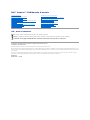 1
1
-
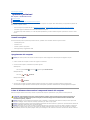 2
2
-
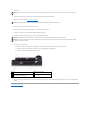 3
3
-
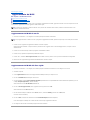 4
4
-
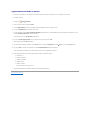 5
5
-
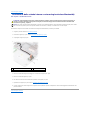 6
6
-
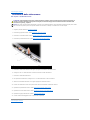 7
7
-
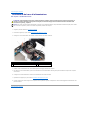 8
8
-
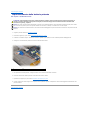 9
9
-
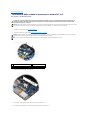 10
10
-
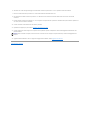 11
11
-
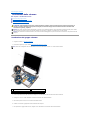 12
12
-
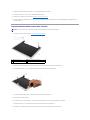 13
13
-
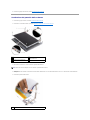 14
14
-
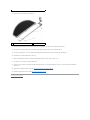 15
15
-
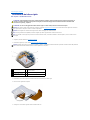 16
16
-
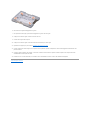 17
17
-
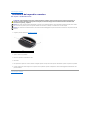 18
18
-
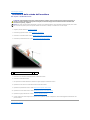 19
19
-
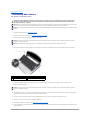 20
20
-
 21
21
-
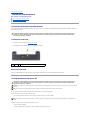 22
22
-
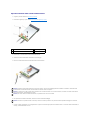 23
23
-
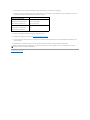 24
24
-
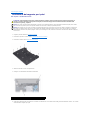 25
25
-
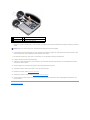 26
26
-
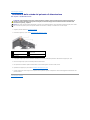 27
27
-
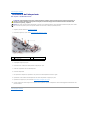 28
28
-
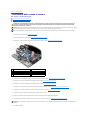 29
29
-
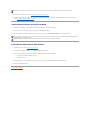 30
30
-
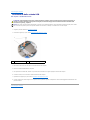 31
31
-
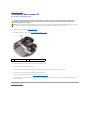 32
32
Dell Inspiron 1210 Manuale utente
- Tipo
- Manuale utente
- Questo manuale è adatto anche per
Documenti correlati
-
Dell XPS 17 L702X Manuale utente
-
Dell Inspiron 10z 1120 Manuale utente
-
Dell Inspiron 15 M5030 Manuale utente
-
Dell Inspiron 17R N7110 Manuale utente
-
Dell XPS 15 L502X Manuale utente
-
Dell Precision M6500 Manuale del proprietario
-
Dell Precision M6500 Manuale utente
-
Dell Inspiron 14 N4050 Manuale del proprietario